在Windows 10系统中,启动腾讯视频加速服务可以显著提升视频播放的流畅度和响应速度。本文将详细介绍如何在Windows 10系统上启动腾讯视频的加速服务,帮助用户优化视频播放体验。
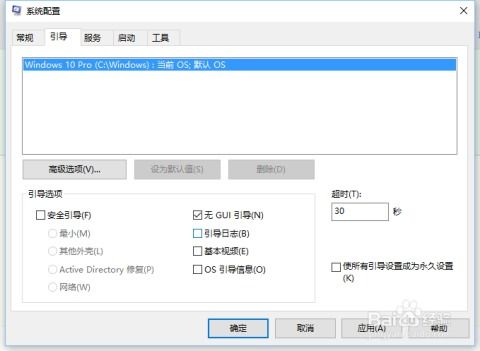
在开始之前,请确保你的计算机满足以下基本要求:

操作系统:Windows 10

软件:腾讯视频客户端
1. 打开控制面板
点击屏幕左下角的“开始”菜单。
在弹出的菜单中,选择“控制面板”。
2. 进入管理工具
在“控制面板”窗口中,找到并点击“管理工具”。
3. 打开服务窗口
在“管理工具”窗口中,找到并点击“服务”。
4. 查找QQLiveService
在“服务”窗口中,滚动查找名为“QQLiveService”的服务。
5. 启动QQLiveService
右键点击“QQLiveService”服务,选择“启动”。
此时,“QQLiveService”服务将开始运行,显示“正在运行”状态。
关闭“服务”窗口。
通过以上步骤,你已经成功启动了腾讯视频的系统级加速服务。这一服务将在后台运行,辅助腾讯视频客户端进行视频播放加速。
除了系统级加速服务,腾讯视频客户端还提供了硬件加速功能,可以进一步提升视频播放性能。以下是启用硬件加速的步骤:
1. 打开腾讯视频客户端
在桌面或开始菜单中找到腾讯视频图标,双击打开。
2. 进入设置
进入腾讯视频主界面后,点击右上角的“菜单”按钮(通常是一个三条横线的图标)。
在弹出的菜单中,选择“设置”。
3. 启用硬件加速
在设置界面中,找到并点击“播放设置”。
在播放设置界面中,找到“高清加速”选项。
勾选“开启硬件加速”选项,然后点击“应用”。
完成以上步骤后,腾讯视频客户端将在下次播放视频时自动启用硬件加速功能,进一步提升视频播放的流畅度和响应速度。
腾讯视频加速服务采用了CDN(Content Delivery Network,内容分发网络)技术。CDN是一种分布式网络架构,通过将内容缓存到全球各地的边缘节点,使用户能够就近获取所需内容,从而提高访问速度和降低延迟。
1. 提高访问速度
用户可以从距离最近的边缘节点获取视频内容,减少网络传输时间。
2. 降低延迟
通过优化网络路径和减少中间环节,降低数据传输的延迟。
3. 增强稳定性
CDN能够自动选择最佳路径进行数据传输,避免单点故障,提高系统的稳定性。
4. 节省带宽
通过缓存和压缩技术,减少重复数据的传输,节省网络带宽。
硬件加速技术利用计算机硬件(如显卡)的计算能力来加速视频播放。通过硬件加速,腾讯视频客户端可以将部分视频解码和渲染任务交给显卡处理,从而减轻CPU的负担,提升视频播放的流畅度和响应速度。
1. 提升播放性能
硬件加速可以显著提升视频播放的帧率,减少卡顿现象。
2. 降低CPU占用
通过将部分任务交给显卡处理,硬件加速可以降低CPU的占用率,使计算机能够更流畅地运行其他应用程序。
3. 支持高清视频播放
硬件加速能够更好地支持高清视频播放,提供更高质量的视觉体验。
如果腾讯视频加速服务无法启动,可能是由于以下原因导致的:
1. 服务被禁用
检查“QQLiveService”服务是否被禁用。如果是,右键点击服务,选择“启用”,然后再次尝试启动。
2. 系统权限问题
确保你以管理员身份运行腾讯视频客户端和服务管理器。右键点击应用程序或服务管理器,选择“以管理员身份运行”。
3. 系统更新或补丁
检查Windows 10系统是否有更新或补丁未安装。有时,系统更新或补丁可能会修复与腾讯视频加速服务相关的问题。
如果硬件加速无法启用,可能是由于以下原因导致的:
1. 显卡驱动问题
检查显卡驱动是否最新。如果不是,请更新显卡驱动到最新版本。
2. 系统兼容性
确保你的计算机硬件和系统配置符合腾讯视频硬件加速的要求。
3. 软件冲突
检查是否有其他软件与腾讯视频客户端冲突。如果有,请尝试关闭这些软件或卸载它们。
通过启动腾讯视频加速服务,你可以显著提升视频播放的流畅度和响应速度。本文详细介绍了如何在Windows 10系统上启动腾讯视频的系统级加速服务和客户端硬件加速功能,并解释了加速服务的原理和优势。同时,本文还提供了常见问题与解决方案,帮助你解决可能遇到的问题。希望本文能够帮助你优化视频播放体验,享受更加流畅和高质量的腾讯视频服务。
85.16MNomad Sculpt
83.43M索尼克音爆手游
59.86M恐怖小镇
2.34M搞笑变声器
89.86MTCP连接软件
22.33M第二银河游戏
93.60M幸福里app
67.21M迷你枪战精英直装科技
14.09M海棠书屋免费阅读无弹窗
38.92M区块琏工程技术人员考试聚题库
本站所有软件来自互联网,版权归原著所有。如有侵权,敬请来信告知 ,我们将及时删除。 琼ICP备2024021917号-13